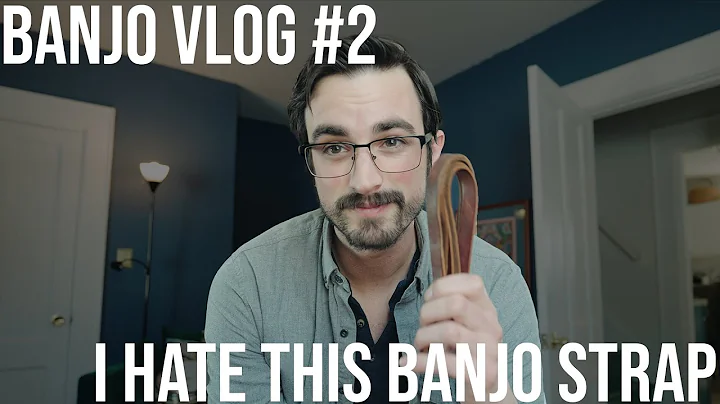Lägg till anpassade SVG-ikoner i Next.js - handledning
Innehållsförteckning:
- Introduktion
- Steg 1: Skapa en mapp för ikoner
- Steg 2: Ladda ner och spara ikonen
- Steg 3: Exportera ikonen från ikonmappen
- Steg 4: Updatera konfigurationsfilen för Next.js
- Steg 5: Installera paketet "svgr-webpack"
- Steg 6: Starta om servern och testa ikonen på webbplatsen
- Justera ikonens storlek och färg
- Använda anpassade ikoner i Next.js-projekt
- Summering
- Resurser
💡 Lägg till anpassade ikoner i ditt Next.js-projekt
I detta steg-för-steg-guide kommer jag att visa dig hur du lägger till anpassade ikoner i ditt Next.js-projekt. Att göra detta kan verka komplicerat till en början, men det är faktiskt en enkel process som tar bara några minuter att utföra.
1. Introduktion
Att lägga till anpassade ikoner i ditt webbprojekt kan ge en unik och personlig touch till din webbplatsdesign. Istället för att bara använda standardikoner från biblioteket kan du använda ikoner som speglar din specifika varumärkesstil eller kreativa vision.
I denna guide kommer jag att visa dig exakt hur du kan lägga till anpassade ikoner i ditt Next.js-projekt och använda dem på din webbplats. Vi börjar med att skapa en mapp för ikoner och ladda ner en ikon som vi vill använda.
2. Steg 1: Skapa en mapp för ikoner
För att organisera dina anpassade ikoner i ditt Next.js-projekt börjar vi med att skapa en ny mapp som heter "components". Inuti den här mappen skapar vi en ny mapp som heter "svgs". Det är i denna mapp som vi kommer att spara våra ikonfiler.
3. Steg 2: Ladda ner och spara ikonen
Nu är det dags att välja och ladda ner den anpassade ikonen som du vill använda i ditt projekt. Du kan använda vilken ikon som helst från webben eller skapa din egen ikon.
När du har hämtat ikonen sparar du den i mappen "svgs" som vi skapade i föregående steg. Se till att ikonfilen är i SVG-format.
4. Steg 3: Exportera ikonen från ikonmappen
För att göra det enklare att importera och använda dina ikoner i ditt Next.js-projekt kommer vi att skapa en indexfil i mappen "svgs". Öppna indexfilen och skriv följande kod:
export { default as WebDevelopment } from "./web-development.svg";
Om du har fler ikoner i mappen "svgs" kan du lägga till fler exportsatser för var och en av dem.
5. Steg 4: Updatera konfigurationsfilen för Next.js
Nu är det dags att uppdatera Next.js-konfigurationsfilen för att göra den medveten om våra anpassade ikoner. Öppna konfigurationsfilen för ditt Next.js-projekt och leta efter inställningarna för Webpack. Beroende på din konfigurationsfil kan dessa inställningar vara något annorlunda.
Här är ett exempel på hur du kan lägga till anpassad konfiguration för Webpack i din Next.js-konfigurationsfil:
const withCustomIcons = require("svgr-webpack");
module.exports = withCustomIcons({
webpack(config, { isServer }) {
// Anpassa Webpack-konfigurationen för anpassade ikoner
return config;
},
});
Notera att du behöver installera svgr-webpack-paketet innan du kan använda det. Vi kommer att installera detta paket senare.
6. Steg 5: Installera paketet "svgr-webpack"
Nu är det dags att installera det svgr-webpack-npm-paketet som behövs för att konvertera våra SVG-ikoner till React-komponenter som kan användas i Next.js-projektet.
För att installera svgr-webpack använder du följande kommando:
npm install @svgr/webpack
Det kan ta några minuter att installera paketet beroende på din internetanslutning.
7. Steg 6: Starta om servern och testa ikonen på webbplatsen
Nu när du har installerat paketet och uppdaterat Next.js-konfigurationsfilen är det dags att starta om din Next.js-server. Gör detta genom att stänga av servern och köra kommandot npm run dev igen.
När servern har startat om är det dags att testa din anpassade ikon på din webbplats. För att göra detta kan du öppna en sida i ditt Next.js-projekt där du vill använda ikonen och importera den från ikonmappen.
import { WebDevelopment } from "../components/svgs";
const HomePage = () => {
return (
<div>
<WebDevelopment />
</div>
);
};
export default HomePage;
8. Justera ikonens storlek och färg
Om du vill ändra storleken på ikonen kan du använda CSS-klasser eller stilmallar. Om du använder ett CSS-ramverk som Tailwind kan du enkelt tillämpa klasser som ändrar storleken på ikonen.
<WebDevelopment className="text-2xl text-green-500" />
Om du inte använder Tailwind kan du använda inline-stilattribution för att ändra storleken på ikonen.
<WebDevelopment style={{ fontSize: "2rem", color: "green" }} />
Kom ihåg att anpassade ikoner kan stylas på samma sätt som andra HTML-element. Du kan ändra storleken, färgerna och andra attribut för att matcha din webbplatsdesign.
9. Använda anpassade ikoner i Next.js-projekt
Nu har du framgångsrikt lärt dig hur du lägger till anpassade ikoner i ditt Next.js-projekt. Du kan fortsätta lägga till fler ikoner på samma sätt genom att följa samma steg för varje ny ikon.
Genom att använda anpassade ikoner kan du ge en unik prägel åt ditt webbprojekt och addera visuell intresse för dina användare. Var noga med att välja ikoner som passar bra med din webbplatsdesign och varumärkesidentitet.
10. Summering
I denna artikel har vi gått igenom processen att lägga till anpassade ikoner i ditt Next.js-projekt. Vi har diskuterat steg för steg hur du kan skapa en mapp för ikoner, ladda ner och spara ikoner, exportera ikoner från mappen, uppdatera konfigurationsfilen, installera paketet 'svgr-webpack', starta om servern och testa ikonen på webbplatsen. Vi har också gått igenom hur du justerar ikonens storlek och färg för att passa din design.
Genom att följa dessa steg kan du använda anpassade ikoner för att ge din webbplats en personlig touch och förbättra användarupplevelsen. Var inte rädd för att experimentera och testa olika ikoner och stilar för att hitta den bästa kombinationen för din webbplats.
11. Resurser
 WHY YOU SHOULD CHOOSE Proseoai
WHY YOU SHOULD CHOOSE Proseoai